Переходы по разделам
Справочная система сохраняет информацию о порядке просматривавшихся ранее разделов справки. Поэтому пользователь может вернуться к одному из таких разделов. Для этого можно воспользоваться кнопкой Назад на инструментальной панели. Каждый следующий щелчок мышью на этой кнопке возвращает в правую область окна предыдущий раздел в порядке, противоположном исходной последовательности их просмотра. Например, после просмотра четырех разделов справки пользователь захотел вернуться к просмотру второго раздела. В этом случае ему нужно дважды нажать кнопку Назад. После первого нажатия в окне появится третий по порядку просмотра раздел, а после следующего - требуемый второй раздел. Такую операцию иногда называют откатомили отменой.После выполнения отката пользователю может понадобиться возвращение к тому разделу, из которого он начал откат. В этом случае можно необходимое число раз нажать кнопку Вперед. Такая операция называется накатомиливозвратом.Кроме описанных выше способов для выполнения отката и наката можно воспользоваться еще и сочетаниями клавиш Alt+← и Alt+→ соответственно.
Внимание. До выполнения хотя бы одного отката кнопка Вперед заблокирована, она выделена более бледным оттенком цвета (рис.9) и не реагирует на щелчки мышью. После выполнения отката кнопка Вперед становится доступной для воздействия. Однако после возврата к разделу, из которого был начат откат, она вновь окажется заблокированной.
Переходы по просматривавшимся разделам могут выполняться и из развертывающегося меню Параметры (рис.10), в котором также имеются команды Назад и Вперед. Кроме того, в этом меню имеется команда Домой, с ее помощью можно вернуться к самому первому разделу, с которого началась работа со справочной системой.
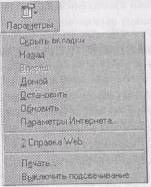
Рис. 10.Развернутое меню Параметры
Доступ к командам Назад и Вперед возможен еще и из контекстного меню правой области справки. На рисунке 11 показано развернутое контекстное меню право: области справки. Как видите, содержание контекстного меню отличается о держания постоянного меню Параметры.
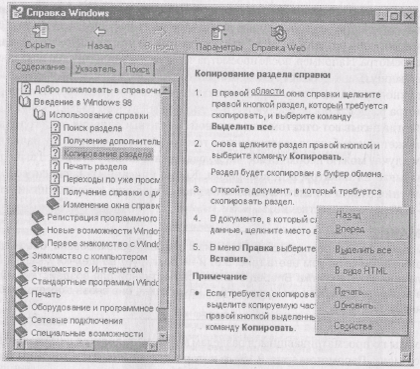
Рис. 11. Контекстное меню правой области справки
Еще раз посмотрите на содержание меню Параметры (рис.10) и контекстного меню с рис.11. Их сравнение показывает, что набор команд, включаемых в контекстное меню, действительно изменяется в зависимости от контекста, то есть от конкретной ситуации на момент вызова меню.
Дата добавления: 2016-03-22; просмотров: 516;
